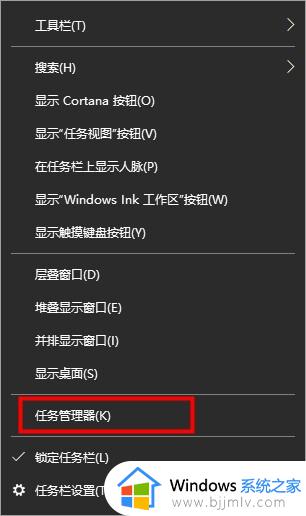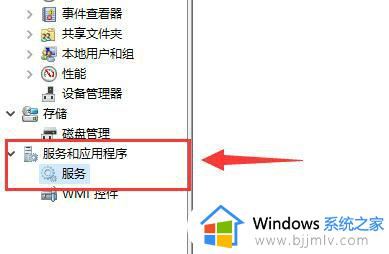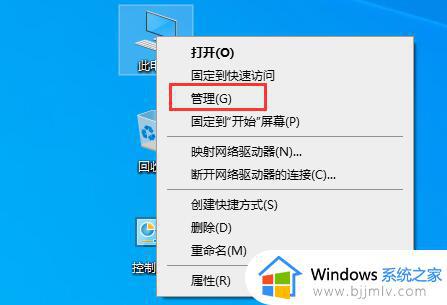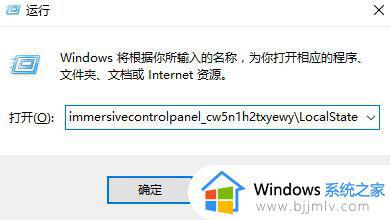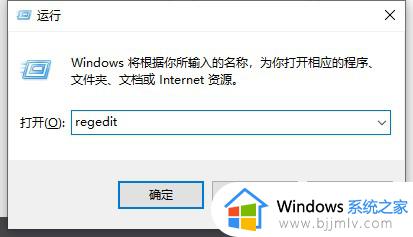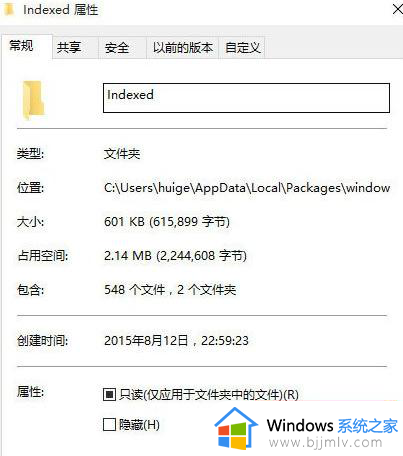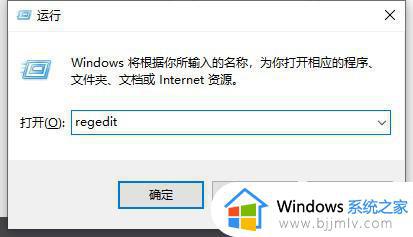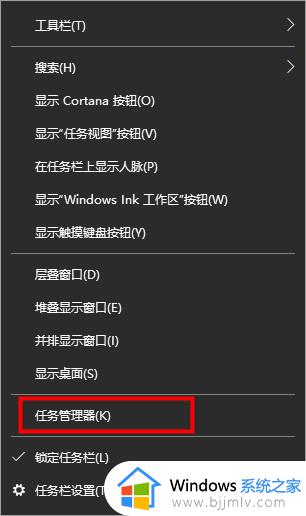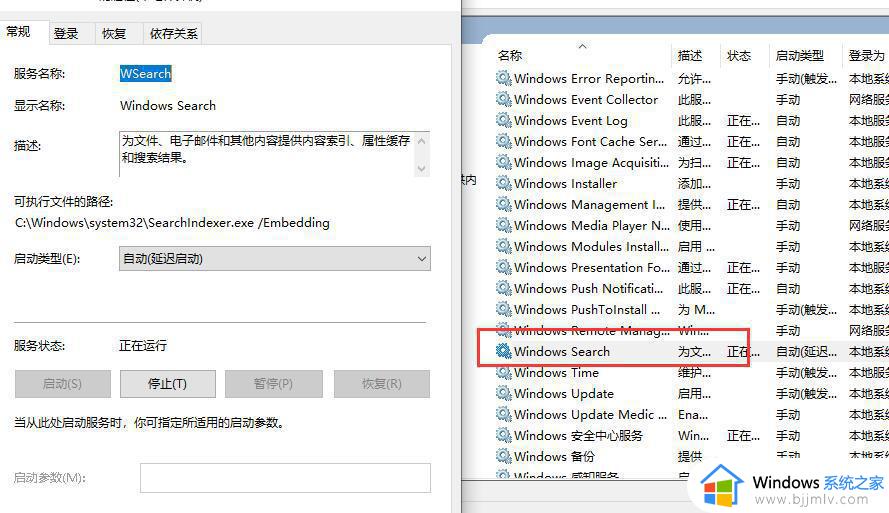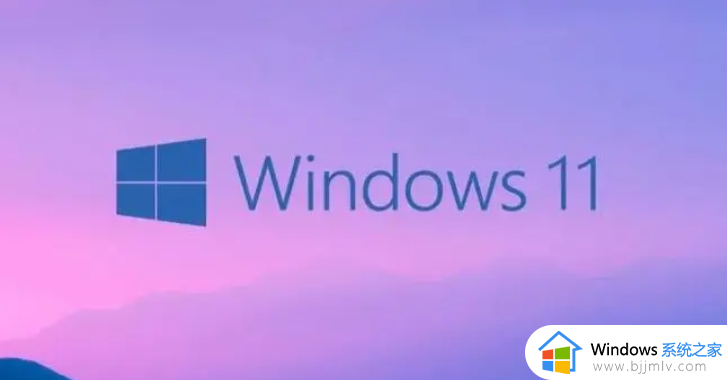Win10搜索框灰色无法使用解决方案 Win10搜索框灰色无法搜索怎么解决
更新时间:2023-09-12 11:40:00作者:run
Win10搜索框灰色无法使用解决方案,近年来,Win10操作系统也在不断升级和更新,有时候在使用过程中会遇到一些问题,比如最近一些Win10用户反映,他们的搜索框变成了灰色,无法正常使用。这对于我们来说是一个非常烦恼的问题,因为搜索框是我们日常使用电脑时经常需要依赖的工具之一。下面我们来探讨一下Win10搜索框灰色无法搜索怎么解决。
具体方法:
1、"win+R"快捷键开启运行,输入"gpedit.msc",回车打开。
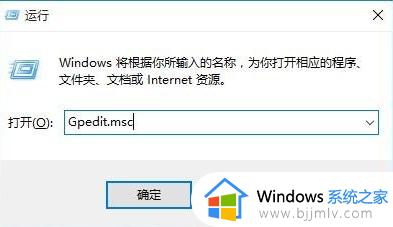
2、进入组策略编辑器,依次点击左侧中的"计算机配置——选择管理模板——Windows组件选项"。
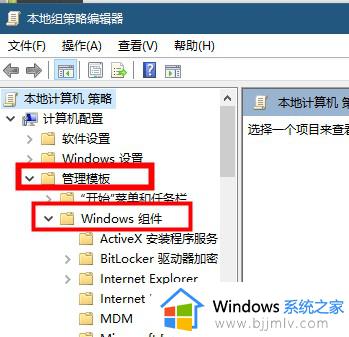
3、接着点击左侧中的"搜索",然后找到右侧中的"允许使用Cortana"双击打开。
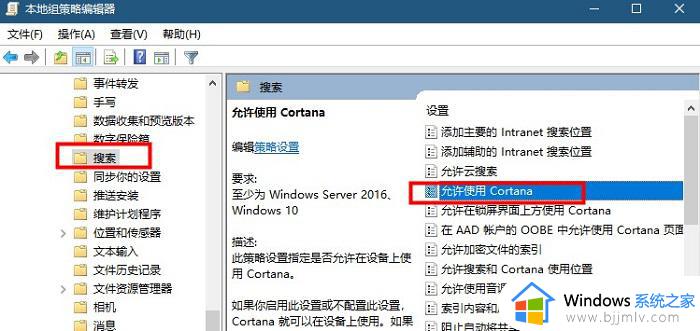
4、最后在打开的窗口中,将左上角的"已禁用"勾选上,点击确定保存即可,随后将电脑重新启动。
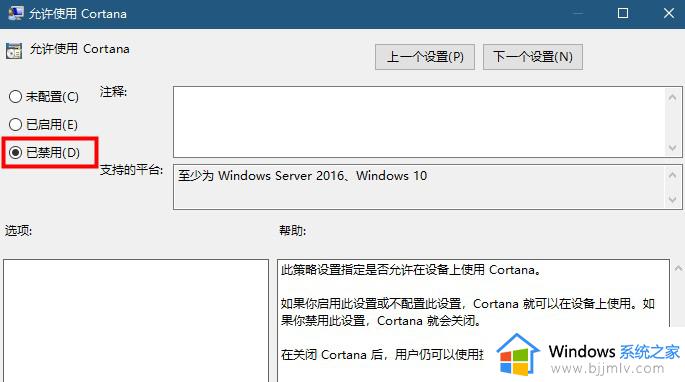
以上便是Win10搜索框灰色无法使用解决方案的全部内容,希望本文提供的步骤能为遇到相同问题的用户提供帮助。